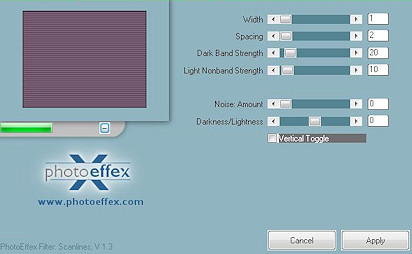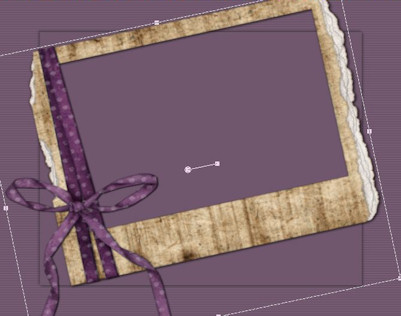Volar en libertad
|
|
|
Material |
|
Filtros |
PhotoEffex
|
| FM Tile Tools |
| Este tutorial fue hecho con el Psp X2, puede hacerlo con cualquier versión del Psp |
1. Abrir una imagen transparente de 700 x 550 pixeles. Con el bote de pintura la llenaremos de color #71586e |
2. Efectos/ Plugins/ PhotoEffex/ Scanlines |
|
3. Selecciones/ Seleccionar todo. |
4. Abrir tube mds 7220 Nature. Copiar/ Pegar en la selección. |
5. Selecciones/ Anular selección. |
|
6. Capas/ Capa nueva de trama. Con el bote de pintura la llenaremos de color #71586e
|
7. Redimensionar al 80%. Efectos/ Efectos 3D sombra 2/2 -2/-2 Color #202020
|
8. Selecciones/ Seleccionar todo. |
9. Capas/ Nueva capa de trama. |
10. Abrir tube Element_framewithbox. Copiar/ Pegar en la selección. |
11. Selecciones/ Anular selección. |
12. Herramientas/ Herramienta Selección K. Dar tamaño y dirección deseada. |
|
Hasta el momento tendremos esto: |
|
13. Situados en "trama 3" Ajustar/ Nitidez/ Enfocar. |
14. Herramientas/ Lazo |
|
15. Haremos el siguiente trazado: |
|
16. Capas/ Nueva capa de trama. |
17. Abrir de nuevo tube mds 7220 Nature. Copiar/ Pegar en la selección. |
18. Selecciones/ Anular selección. |
19. Abrir tube Mtm_Birds 21. Copiar/ Pegar como nueva capa. |
20. Herramientas/ Lazo |
|
21. Bordear al ave/ Suprimir "Supr". Selecciones/ Anular selección. |
|
22. Redimensionar al 80%. Colocar. |
| 23. Efectos/ Plugins/ FM Tile Tools/ Blend Emboss, valores por defecto. |
24. Abrir Tube Mtm_Birds 21 |
25. Herramienta lazo. Bordear al ave que previamente habiamos eliminado. |
26. Copiar/ Pegar como nueva capa. Redimensionar al 80%. Colocar. Ajustar/ Nitidez/ Enfocar. |
27. Capas/ Fusionar/ Fusionar todo aplanar. |
| 29. Selecciones/ seleccionar todo/ Selecciones/ Modificar/ Contraer 20 pixeles. |
| 31. Selecciones/ Anular selección. |
| 32. Capas/ nueva capa. Añadir su firma. |
33. Capas/ Fusionar todo. |
| 34. Imagen redimensionar al 85% |
| 35. Aquí termina su trabajo. Lo guardamos en formato JPG |
Volar en libertad |
Marga, 17 Febrero 2008 |